电脑上的快捷方式怎么删除 Win10如何删除桌面快捷方式
更新时间:2025-03-20 09:43:21作者:jiang
在使用电脑的过程中,我们常常会为了方便操作而创建一些快捷方式,但随着时间的推移,桌面上可能会积累大量的快捷方式,影响到我们的使用体验,如何删除这些不再需要的快捷方式呢?在Win10系统中,删除桌面上的快捷方式非常简单,只需要几个简单的步骤就能轻松实现。接下来让我们一起来了解一下如何操作吧。
步骤如下:
1.打开win10右下角的开始窗口,在弹出窗口选对偏下方的所有程序菜单,如下图所示,双击进入。
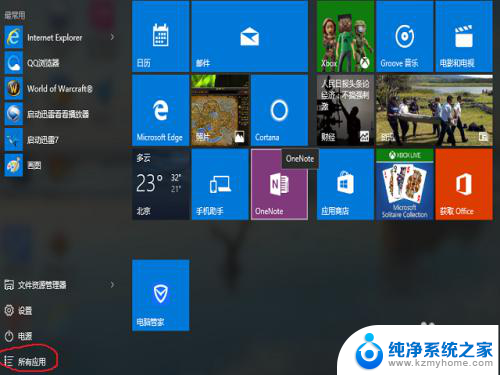
2.滚动鼠标滚轮键向下,直接看到拼音B。我们要删除的壁纸程就在B下方,和win7不一样,在这里右键直接点程序栏是没用的

3.点开壁纸程序栏,在下面的程序项上单点右键,有效果,会弹出如下的选择菜单,优先还是选择卸载
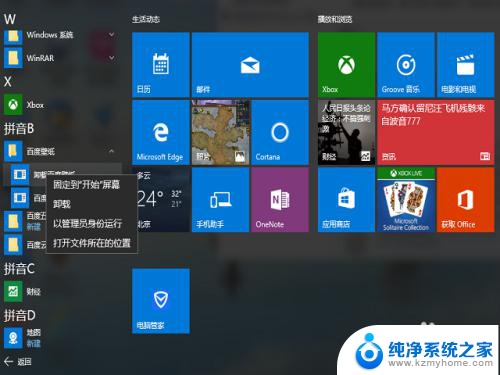
4.很不幸这个程序不兼容win10,所以安装时就出了问题。因此无法卸载,因此只有选择打开文件所在位置。
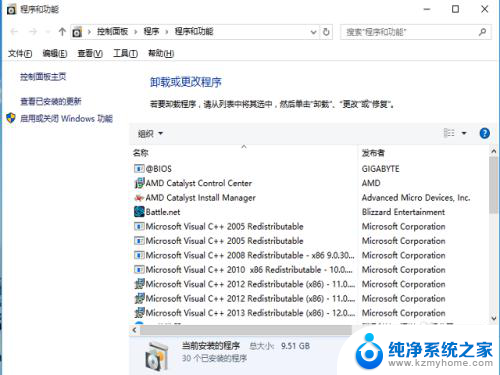
5.如下图打开了资源管理器,原来这个字母菜单引用的还是快捷方式。这个模式和win7差不多,在资源管理器中选择把整个壁纸文件夹删除。
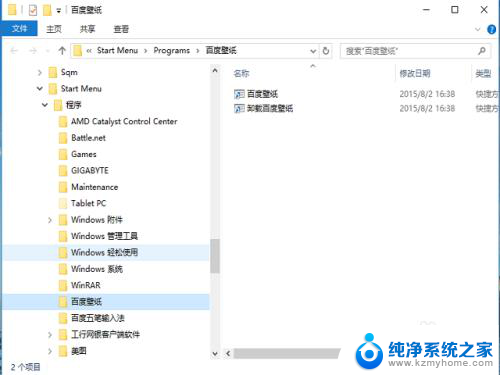
6.回到第2步一看,出乎意思的是居然壁纸程序项还在;祭出重启大法,重启完win10的所有应用里就找不到程序项了。
以上就是电脑上的快捷方式怎么删除的全部内容,碰到同样情况的朋友们赶紧参照小编的方法来处理吧,希望能够对大家有所帮助。
电脑上的快捷方式怎么删除 Win10如何删除桌面快捷方式相关教程
- win10如何设置软件快捷方式 win10桌面添加网页快捷方式方法
- 桌面快捷方式图标怎么变小 win10如何修改电脑桌面快捷方式图标
- 桌面快捷键箭头怎么去掉 win10去掉桌面快捷方式箭头方法
- 怎样去掉桌面的快捷图标 Windows10如何删除桌面图标
- 鼠标右键快捷键怎么删除 Win10鼠标右键杂项删除方法
- 怎么取消桌面快捷键图标上的箭头 如何在Win10中去掉桌面快捷方式的箭头
- windows10开始菜单文件夹删除 Win10开始菜单文件夹如何删除快捷方式
- 桌面增加我的电脑快捷键 Windows10如何在桌面上创建此电脑快捷方式
- win10把计算机放到桌面 win10我的电脑快捷方式放桌面
- 开始扫描桌面快捷图标 win10如何在桌面上建立扫描仪的快捷方式
- 怎么开电脑麦克风权限 win10麦克风权限在哪里可以找到
- win10系统插u盘没没反应 Win10插入u盘无反应怎么解决
- windows10自带录屏功能 win10系统自带录屏功能怎么用
- windows 10开机动画 Windows10开机动画设置方法
- 输入法微软拼音怎么调 win10电脑微软拼音输入法怎么调整
- 笔记本电脑哪个是截屏键 Win10截图快捷键怎么设置
win10系统教程推荐
- 1 怎么开电脑麦克风权限 win10麦克风权限在哪里可以找到
- 2 windows 10开机动画 Windows10开机动画设置方法
- 3 输入法微软拼音怎么调 win10电脑微软拼音输入法怎么调整
- 4 win10没有ppt怎么办 win10右键新建中没有PPT选项怎么添加
- 5 笔记本硬盘损坏是否会导致蓝屏 Win10系统DRIVER POWER STATE FAILURE蓝屏怎么处理
- 6 win10老是提醒激活 Win10系统总提醒需要激活怎么解决
- 7 开机启动软件win10 Win10怎么设置开机自启动指定软件
- 8 win7和win10共享文件夹设置 Win10与win7局域网共享设置详解
- 9 怎样连蓝牙无线耳机 电脑如何在win10系统上连接蓝牙耳机
- 10 怎样将我的电脑放在桌面 win10我的电脑怎么固定在桌面